Općenito o instalaciji Linux distribucija
Ovaj tekst je namijenjen svima koji bi rado isprobali Linux, ali se boje i ne znaju napraviti onaj prvi korak – instalaciju Linuxa na svoje računalo. Dobro će doći i početnicima kojima je netko instalirao neku od Linux distribucija, a koji bi htjeli isprobati što se još nudi u bogatom svijetu Linux distribucija. Članak je preuzet s našeg Wikija i prilagođen objavi na portalu.
Na internetu ćete lako pronaći detaljne tekstove kako instalirati pojedinu Linux distribuciju. Ti tekstovi su jako dobri jer vas vode kroz instalaciju korak po korak uz slike koje odgovaraju onima na vašem ekranu. Ali, kako to obično i biva, ovakvi tekstovi “kuharice” pate od toga da se za svaku promjenu u instalaciji kao kod npr. nove verzije distribucije treba napisati novi tekst jer stari neće raditi. Osim toga, slijepim sljeđenjem “kuharice” možda nećete u potpunosti razumijeti što radite, a isto tako najvjerojatnije nećete znati kako instalirati neku drugu Linux distribuciju.
To je šteta jer instalacija Linux distribucije stvarno nije nikakav problem, a instalacija novijih distribucija s modernim grafičkim sučeljem programa za instalaciju često zna predstavljati i pravi užitak.
Naučite zato kako prirediti računalo za instalaciju, te korake koji vas čekaju u svakoj instalaciji Linuxa, te bez straha i s potpunim razumijevanjem instalirajte bilo koju od Linux distribucija.
Par koraka koji se preporučuju prije same instalacije
Prije instalacije ćemo napraviti backup, isprobati LiveCD i potom prirediti mjesto na hard disku za instalaciju Linux distribucije. Evo kako napraviti ova tri koraka:
-
Napravite backup!
Spremite na sigurno sve važnije podatke. Uvijek je dobro napraviti backup. Instalacija Linuxa nije teška i ako slijedite upute, nećete izgubiti podatke na drugim particijama.
Ali, na onoj particiji (ili disku) na koju instalirate Linux obrisati će se svi podatci!
Isto tako, ne možete predvidjeti da neće nešto krenuti po krivu. (Npr. krivo ste shvatili upute i obrisali greškom podatke. Ili nestane struje tijekom instalacije.)
Bolje je uraditi backup, pa ga ne trebati, nego ne uraditi a kasnije žaliti za tim.
-
Isprobajte LiveCD
Nemojte odmah krenuti na instalaciju. Provjerite kako se željena Linux distribucija ponaša na vašem računalu. Nisu sva računala ista. I naravno, nisu sve distribucije iste. Starija računala možda neće moći pokrenuti noviji operativni sustav. Njima su namjenjene “lakše” distribucije s lakšim radnim sučeljem. Na nekim računalima zbog specifičnog hardvera možda neće sve distribucije raditi kako treba, odnosno neka distribucija možda bude radila daleko bolje od drugih. Isprobajte malo Live CD. Većina Linux distribucija nudi jednu prilično zgodnu mogućnost, a to je da ju isprobate direktno s CD-a, bez ikakvog instaliranja na hard disk. Sve što trebate je staviti Live CD u računalo i ponovno pokrenuti računalo. Pričekajte da se Live CD učita i isprobajte kako je raditi u novom okruženju. Pogledajte kako izgleda radno sučelje, pokrenite neke programe. Provjerite i da li vam radi sav hardver. Ne morate se bojati. LiveCD je namijenjen isprobavanju. Za vrijeme isprobavanja LiveCD-a se neće dogoditi nikakva trajna promjena na vašem računalu. Kada ugasite računalo i odstranite LiveCD vaše računalo će nastaviti raditi kao i ranije.
Jedna napomena: S obzirom da se operativni sustav pokreće s CD-a, morate očekivati da će sve raditi dosta sporije nego kod prave instalacije na hard disk. LiveCD je namijenjen brzinskom isprobavanju, te nije punokrvna zamjena za operativni sustav. Ako vaše računalo to omogućava (a sva računala u posljednjih par godina to omogućavaju) radije pokrenite željenu Linux distribuciju kao LiveUSB. Brzina tako pokrenute distribucije je tek nešto manja od prave instalacije na hard disku. Pročitajte u našem članku kako pomoću Unetbootin alata napraviti LiveUSB neke distribucije. Nije teško.
Ako vam se ne učitava Live CD, već kod ponovnog paljenja računala dobijete stari operativni sustav (npr. Windows), provjerite da li je u postavkama BIOS-a vašeg računala CD uređaj postavljen kao prvi uređaj za pokretanje računala. Ako nije, već je prvi uređaj npr. hard disk, postavite u BIOS-u da se računalo najprije pokreće s CD-a. Samo podešavanje postavki BIOS-a varira od računala do računala, pa provjerite dokumentaciju koju ste dobili s računalom. U njoj piše kako to uraditi.
Za sve probleme na koje bi eventualno mogli naići prilikom korištenja CD-a pogledajte ovu stranicu.
-
Priredite prostor na vašem hard disku
Ako planirate na vašem računalu imati dva ili više operativnih sustava, priredite na vašem hard disku mjesto na kojem će biti vaša Linux distribucija. Općenito, bilo kojim programom za rad s particijama kreirajte dvije prazne particije. Ukoliko planirate koristiti neku od Linux distribucija kao jedini operativni sustav na vašem računalu, nije potrebno prethodno kreirati posebne particije. Potrebno je samo napraviti backup važnih podataka na tom hard disku. Instalacija će vam obrisati te podatke.
Neke distribucije namijenjene početnicima će vam same ponuditi stvaranje zasebne particije tijekom instalacije ali vam ne preporučamo takvo rješenje. Najprije zbog toga jer najčešće nemate potpunu kontrolu nad kreiranjem particije, a isto tako nećete znati instalirati distribucije koje nemaju mogućnost automatskog stvaranja particije kod instalacije na hard disk. A cilj ovog članka je da vas naučimo kako instalirati sve Linux distribucije.
Gparted je program koji se nalazi na Live CD-u gotovo svih Linux distribucija i odličan je za rad s particijama. Upute kako raditi s tim programom možete naći na našem HOW-u. Program je jako jednostavan i početnicima ne bi trebalo biti teško odraditi potrebne pripreme.
Ako niste nikada radili s programom za particioniranje diska, savjetujemo da ga najprije isprobate na nekom od USB memorijskih stickova. Na taj način vam neće biti krivo ako nešto zabrljate. Jednostavno preformatirajte stick i krenite iznova.
Kod svih programa za rad s particijama je nužan oprez! Formatiranjem krive particije ćete izgubiti podatke na njoj! Ako ste napravili backup, nemate straha.
Neka particija na koju namjeravate instalirati Linux bude razumne veličine. Za većinu Linux distribucija jedan pristojan minimum je 15 Gb. Druga particija će vam trebati za Swap. To je mjesto na hard disku u koje Linux zapisuje podatke ako zbog intenzivnijeg rada nema više prostora na RAM-u računala (privremena radna memorija). Pristojna veličina bi bila 1 Gb. Ako imate mjesta na hard disku neka vam Swap bude veličine RAM-a vašeg računala.
Pogledajte gornju sliku Gparteda. Vidjeti ćete da na tom disku postoje tri particije:
- sda1 je formatirana u ext4 format. To je mjesto gdje će se instalirati Linux.
- sda2 je u ntfs formatu. Na toj particiji je instaliran Windows.
- sda3 je namijenjena Swapu.
Instalacija
Isprobali ste LiveCD, napravili backup i priredili particije na hard disku. Sada možete krenuti na instalaciju. Instalacija neke Linux distribucije nije teška. Općenito, trebate odgovoriti na par pitanja i nakon toga pričekati od 15 do 45 minuta (ovisno o računalu) da se distribucija instalira.
Ispod je pregled svih koraka koje ćete preći prilikom instalacije. Redoslijed pojednih koraka različit je od distribucije do distribucije.
-
Unos općih podataka
Najčešće se najprije unose neki opći podatci poput: odabira jezika (npr. hrvatski, engleski, njemački …), odabira tipkovnice (hrvatska tipkovnica, engleska tipkovnica …), zemljopisnog položaja, željenog korisničkog imena i lozinke (unesite po želji), te ponekad i administratorske lozinke (unesite po želji)
-
Priprema prostora na disku
Kada popunite opće podatke, trebate odabrati gdje na hard disku želite instalirati Linux distribuciju. Do sada je sve bilo jednostavno, međutim ovaj korak može zbuniti početnike.
Ako hoćete koristiti Linux kao jedini operativni sustav na vašem hard disku, mjesto instalacije je naravno cijeli hard disk. Ako hoćete uz Linux koristiti i neki drugi operativni sustav, Linux ćete instalirati na particiju koju ste prethodno priredili.
Na pripremljenu particiju postavljate / datoteku. To je datoteka iz koje se granaju sve ostale Linux datoteke. Naziva se još i korjenska, ili root datoteka.
Evo kako to uraditi:
Tijekom instaliranja ćete u jednom trenutku trebati odabrati na koju će particiju ići instalacija Linux distribucije. Dobiti ćete opcije instaliranja na cijeli disk, instaliranja na slobodni dio hard diska ili “ručnog” podešavanja instalacije. Odaberite opciju koja vam omogućava ručno podešavanje. Dobiti ćete novi prozor u kojem će biti navedene sve particije na vašem disku. Odaberite particiju na koju želite instalirati Linux. Postojati će opcija uređivanja (edit) te particije. Postavite ju da bude ext4 i da na njoj bude / datoteka.
Ovaj dio je dosta važan pa ćemo se zadržati na par primjera kako bi vam razjasnili o čemu to pričamo:
Na gornjoj slici PCLOS vam nudi instalaciju na slobodan prostor na hard disku, instalaciju na cijeli hard disk, te “ručno” uređivanje. Iako bi i opcija instalacije na slobodan dio hard diska instalirala PCLOS paralelno uz drugi operativni sustav, “ručno” uređivanje (Custom disk partitioning) vam daje veću mogućnost kontrole nad instalacijom.
Ubuntu također daje mogućnost instaliranja uz ostale operativne sustave, instaliranja na cijeli hard disk i “ručnog” podešavanja instalacije. Prva opcija će instalirati Ubuntu paralelno uz preostale operativne sustave, ali za dobru kontrolu instalacije preporučamo ipak “ručno” podešavanje (Ovdje opcija Something else)
Na gornjoj slici instalacije Ubuntua je odabrano ručno uređivanje. Korisnik je potom odabrao sd8 particiju i odredio da se na nju instalira / (korjenska) datoteka Linuxa. Na taj način je potpuno siguran da će njegov Ubuntu biti instaliran točno na sd8 particiju, a da preostale particije neće biti mijenjane.
Kod ove instalacije Fedore korjenska datoteka će biti instalirana na sda1, a swap će biti na sda2.
Kada ste upisali sve podatke i odredili na koji dio diska ide instalacija, obično ćete dobiti i jedan prozor na kojem su sažeto prikazane sve vaše postavke.
Pažnja!
Ovo je obično posljednji korak kada se možete vratiti i ispraviti postavke!
Dobro provjerite da li je sve ispravno postavljeno!
-
Kreće instalacija
Nakon ovog koraka kreće postupak instaliranja operativnog sustava na hard disk.
Instalacija traje od 15 do 40 minuta. (Ovisno o vašem računalu ili distribuciji koju instalirate.)
Kada se instalacija završi, trebate ugasiti računalo, odstraniti medij s kojeg ste instalirali Linux distribuciju i upaliti računalo (reboot).
Ako imate dva ili više operativnih sustava na računalu (Npr. Windowse uz neku od Linux distribucija) prije učitavanja operativnog sustava moći ćete odabrati koji operativni sustav želite koristiti. Ako imate instaliran samo jedan operativni sustav (Linux), naravno, nećete trebati birati, već će se operativni sustav učitati sam.
Odaberite novoinstaliranu Linux distribuciju.
Učitati će se vaš novi operativni sustav.
Nakon manje od sat vremena na vašem računalu je instalirana neka od brojnih Linux distribucija. Uživajte u korištenju i podešavanju. Kada vam dosadi, isprobajte novu. Na kraju krajeva, sada znate kako.
Želimo vam ugodan rad!
Čitajte naš HOW! Pronaći ćete dosta korisnog štiva namjenjenog početnicima, ali i naprednijim korisnicima. Ako se osjećate kreativno i želite doprinijeti svojim znanjem, registracija na Wiki je slobodna. Očekujte još ovakvih članaka u kojima ćemo izvlačiti najbolje iz našeg Wikija.
Tekst je uredio:Branko S.















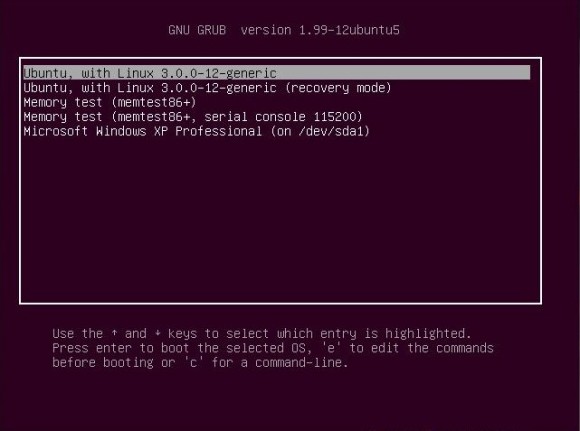







Bravo. Baš dobro sročeno, sviđa mi se.
Jako dobro za sve koji počinju. Bravo !
uz ovaj članak bi pristajao smiley koji aplaudira ili s podignutim palcem … pa uradite što treba da se u komentare mogu dodati takvi smiley 😉
Izvanredan članak! Idealno za početnike 😉
Super clanak sad mi krivo sto ovako nesto nisam naso kad sam ja prvi put instaliro linux.
Na laptopu mi je dosao windows 7 instaliran i imao je dvije particije c i d.
Kako mi je hard disk bio 500 gb prvi problem koji mi se pojavljivao pri instalaciji linuxa jeste poruka tipa
BOOTLOADER CANOT LOOK BEHIND 128 nesto ovog tipa tj morao sam smanjiti particiju c da mi bude oko 100 gb kako bi mi linux pocinjao od 100gb pa nadalje.
Drugi problem mi je bio kako je windows7 imao tip diska dynamic ,a taj tip mi opensus-ov partion tool nije mogao da prepozna tako da sam morao naci program u windowsu promjetniti tip diska sa dynamic na basic
Treci problem kad sam sve to rijesio i uspio instalirati jeste izbor.Nikad ranije nisam cuo za / ,/root ,/mount ./swap /home i ostale direktorije,tako da nisam znao koliko gb da odvojim za koji direktorji.
Ne znam ako bi ovo mogli malo bolje objasniti pocetnicima jer ja nisam znao npr gdje mi se smjestaju programi ,te razliku izmedju / i /home koliko da dam jednom a koliko drugom itd itd
I zadnji problem koji sam imao jeste kad sam prvi put izbrisao opensuse , a to sam uradio iz windowsa partion manager i samo delete particiju linux(velika greska),i nakon sljedeceg restarta nema nista sve praznoo.Problem mi je bio bootloader prepisan je bio poslje instalacije tako da sam se i tu malo zezo.
Et to su moji problemi bili pri prvoj instalaciji linuxa (:
Ovdje namjerno nije opisana instalacija s odvojenom /home particijom. Za pocetnika je sasvim dovoljno sve staviti na /. Kasnije kad im sjedne instalacija Linuxa lako naprave odvojeni /home.
e pa vidis to meni niko nije bio reko .ja sam mislio joooj kako ovo sad instalirati pa sta je /home sta je / pa onda treba i neki mount postavljati.Nisam znao da je dovoljno samo /
Branko, ja pak mislim da bi trebalo odmah /home ići na odvojenu “čak” i kod početnika. Em su podaci sigurniji, em je lakše zamijeniti poslije distribuciju… Ovako će kasnije imati samo problema, a nije da je neki problem napraviti odvojeni /home, štoviše to distre rade po defaultu.
Slažem se, ali teško bi to bilo objasniti nekom tko se nije nikada susretao s instalacijom operativnog sustava. Ne bi htio zaplašiti ljude sa stvaranjem tri particije. To je previše podataka za nekog tko se nije nikada susretao s ovim. KISS princip. 😉
Možda bi mogao to napisati u novom članku.
Bravo branko upravo to ja kad sam poceo bio sam preopterecen sa svim ovim particijam koje trebam napraviti na linuxu.Sve mi je bilo ono wtf sta sad trebam… da mi je neko samo rekao tada ma samo jedna za / sve bi bilo lakse….
Eto samo radih ovakvih članaka imam volje isprobati i instalirati te linukse.
Branko, svaka čast! I slažem se, početnike bi moglo odbiti da si pisao o odvajanju /home particije, a uostalom, jednom kad nauče dizati live CD/USB bit će im svejedno hoće li se odlučivat na odvojen /home jer će preko live sustava podatke lako prebacivat na drugi/e disk(ove) ili particiju/e. 😉
Odličan članak, sve pohvale! Kad se sjetim svoje prve instalacije/eksperimenta s Mandrivom…. Život mi se smučio kad sam vidio Drak: gleda on mene, gledam i ja njega….. Al dobro, ipak je to bio test…..
Super clanak. Svaka cast!
instaliro sam ubuntu 11.10 sve super radi mi i windows i linuks sta odaberem a sad mi objasnite u linuksu sam skino neke programe i neke igrice sad ne znam kako da ih pokrenemposto ih nema u downloadsu gdje da trazim stvari koje sam skino i kako da ih aktiviram. hvala !!!
Javi se na nas forum pa cemo ti tamo objasniti. 🙂
Koliko sam shvatio na jednom PC-u mogu imati i više od dva OS-a? Za sada imam XP, Ubuntu i htio bi staviti još jedan Linux. Znači podržano je?
Da. Samo si priredi još jednu particiju i instaliraj na nju.
Ako ćeš instalirati Linux onda ti je dovoljna samo jedna Swap particija. Distribucije ju dijele pa ne moraš imati za svaku po jedan Swap.
Koliko je siguran tako instaliran OS bez antivirusa i firewall-a? Smijem li raditi bankovne transkacije sa tim OS-om ili bi trebao kupiti neki antivirus, firewall, antimalwer? Vidio sam da postoji neka verzija avasta za virus dosta jeftinija od one za w8? Kolika mi je opasnost da ce mi se na browser nakaciti neki zlocudni plugin? Unaprijed hvala na odgovorima.
Antivirus ti ne treba, a koliko sam ja upućen, taj avast je namenjen da skeniraš fajlove koji su bili “u kontaktu sa windowsom”. Čisto da ne bi širio viruse dalje ako deliš te fajlove.
Uredu, hvala, u tom slucaju mi ne treba avast, a drugo pitanje je u kolikoj sam opasnosti dok obavljam bankovne transakcije i koliko je siguran chromium i moze li mi se instalirati sam plugin, kolika je opasnost ako sam ulogiran u root i surfam internetom? Jos jednom hvala.
Antivirus ti uopće ne treba. Kako kaže blast, antivirus na Linuxsu isključivo služi za skeniranje fajlova koji su bii u kontaktu s Windowsom. Zaboravi Avast – jednostavan i učinkovit je ClamAV (u svom repozitoriju ćeš ga naći kao ClamTK).
http://clamtk.sourceforge.net/
Firewall također nije nužan, ali uvijek dobro dođe. U repozitoriju možeš naći izvrstan Gufw i jednostavno ga podesiti – nećeš ni znati da ga imaš:
http://gufw.org/
Godinama koristim Linux bez antivirusnog alata – imam samo firewall iz predostrožnosti 😉 Nikad nije bilo ni najmanjeg sigurnosnog problema.
Malware pisan za Windows ne radi na Linuxu. Kad putem preglednika pristupaš net bankingu, pametno je isključiti dodatke poput Flasha i Jave i uključiti tzv. private prowsing.
Pazi kad koristiš “sudo” naredbu (root ovlasti) – to je najveći problem!
O većini problema više pročitaj ovdje:
http://www.linuxzasve.com/kako-zatraziti-besplatnu-podrsku
Zahvaljujem se na odgovoru, poslusao sam savjet i instalirao gufw i clamAV. ClamAv me je zabrinuo jer je nasao gomilu virusa na mom ubuntu sustavu slika na linku: http://tinypic.com/view.php?pic=313qcmg&s=8#.UvJ3rK5Bo38 i svi su vezani za chromium web preglednik, a posto radim bankovne transkacije i kupujem preko kartice strah me je da mi ne ukradu broj kartice i ostale podatke. A i drugim ljudima savjetujem linux i instaliram kad netko zeli pa ne bih volio da ja ili netko drugi izgubi novce. Moze li mi netko iskusniji reci o tome koliko su opasni ovi virusi za mene?
Obično se radi o kolačićima za praćenje i “poboljšavanje iskustva surfanja” što ostavljaju gotovo sve web stranice. Slobodno obriši s Clamom ili spremi u karantenu. Možeš i obrisati cookies i cache u svom pregledniku ili zabraniti njihovo spremanje. Ne dopuštaj pregledniku pamćenje lozinki, a dobra ideja pri online bankingu je “privacy browsing”.
Nikad ne možeš biti potpuno siguran na internetu, ali ne treba biti ni paranoičan. Opasnija je misteriozna tetka iz Coste d’Ivore koja ti ostavlja 6 mil $ 😉
Nadam se da ce sve biti ok, a nisam naivan da vjerujem mailovima koji obecavaju “brda i doline” 😛 nije mene strah da cu instalirati neki program koji je opasan jer instaliram samo iz ubuntu software centra, moja briga je da cu posjetiti neku zlonamjernu stranicu koja ce mi sama instalirati virus/keyloger ili nesto slicno posto nemam antivirus, ali citao sam po vasim stranicama da je dosta mala sansa za to skoro nikakva pa se odmah bolje osjecam uz linux 😀 hvala ti na odvojenom vremenu, nadam se da cu uskoro i ja moci vratiti linux zajednici, lijep pozdrav
@nebitno, dobrodošao u svijet linuxa, tj. u linux zajednicu! 🙂
Hvala 😀 na linuxu mi je sve super do sada, nemam potrebe ni za jednim programom koji ne mogu nadomjestiti ili pokrenuti u vine-u. Mislim da obicnom korisniku kao sto sam ja i 99% ljudi ne treba windows ni u kom slucaju jer linux radi puno brze u mom slucaju. Uskoro se cujemo na forumu posto dosta citam i nadam se da cu uskoro biti od koristi 😀
Ljudi pomoc pri instalaciji linuxa bio on 64 ili 32 bita izbacuj mi gresku 5 input out
Javi se na forum, daj osnovne podatke o konfiguraciji i opis problema pa ćemo vidjeti.
I po tisućiti put… mjesto za komentare je kao što ime kaže mjesto za komentare vezane (uz pojedini tekst), a ne help desk.
Poštovani,imam problem kod instalacije linuxa,kupila sam laptop sa linuxom i traži me da potvrdim licencu tipkama less/ gpl i less/ copywrith ne znam koje tipke trebam stisnuti,bila bih vam vrlo zahvalna na pomoći,lp
Dođi na forum, otvori novu temu sa opisom koji laptop, koji linux, koji … pa ćemo probati pomoći.